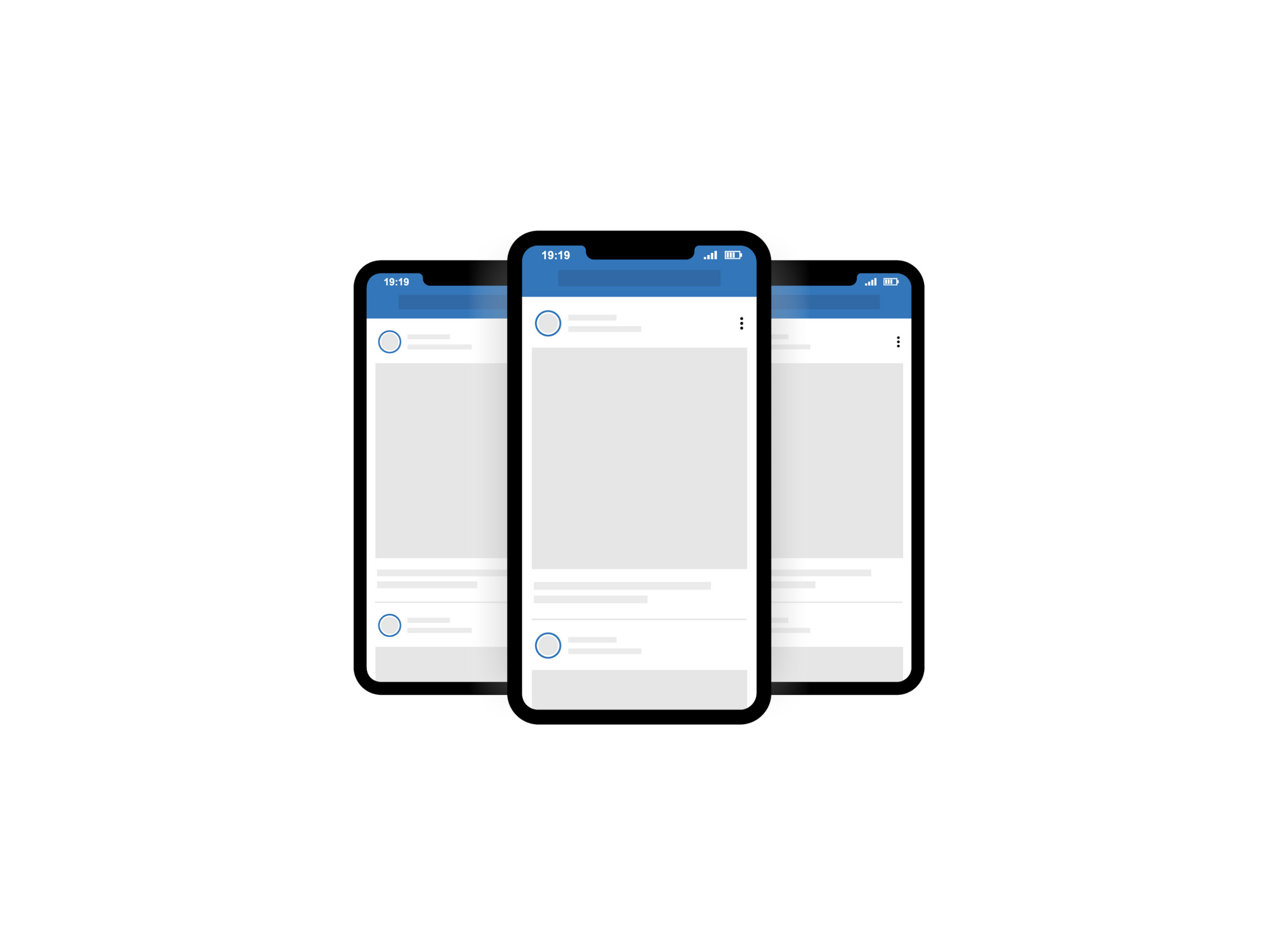Cos'è Facebook Lead Ads
Facebook Lead Ads è un prodotto pubblicitario di Facebook che “permette alle persone su facebook di esprimere interesse per il prodotto o servizio promosso, precompilando il modulo di contatto con le informazioni presenti nel proprio profilo Facebook ed inviando lo stesso all'inserzionista dopo la conferma del modulo visualizzato.
Queste inserzioni permettono di saltare il classico sistema di lead generation basato su landing e thank-you page e raccogliere i dati di contatto degli utenti in 2 clic, direttamente su Facebook!

Problema principale con Facebook Lead Ads
I contatti acquisiti con Facebook Lead Ads devono essere esportati a mano dalla Pagina Facebook. Questo può portare sicuramente ad uno spreco di tempo ma cosa peggiore può ridurre drasticamente il tasso di conversione della nostra campagna, perchè dovendo scaricare un file periodicamente i lead generati potrebbero non essere contattati tempestivamente.

Come sincronizzare automaticamente i contatti di Facebook Ads
BrainLead acquisisce automaticamente i lead utilizzando le API di Facebook, questo gli permette di ricevere i lead generati dalle campagne Lead Ads in tempo reale con la possibilità di segnalare il lead acquisito via mail o collegare gli stessi ad autorisponditori o cicli di nurturing continuando il processo di acquisizione e trasformazione del lead in cliente.
Creare web form
Per collegare la campagna Facebook Lead Ads a BrainLead è necessario creare un nuovo web form e per farlo si deve andare nella sezione web form e selezionare il pulsante blu posizionato in alto a destra "Nuovo web form".
Da qui si deve selezionare il pulsante "Lead ads" ed inserire il "Titolo" del web form che vi permetterà di riconoscerlo in elenco, a questo punto è possibile selezionare il pulsante verde Salva e passare al passo successivo per collegare l'account Facebook.

Collegare Account
Prima di collegare l'account Facebook assicuratevi che l'account abbia i permessi di amministratore della pagina poichè altri tipi di account come quello business manager non funzioneranno perchè non hanno sufficienti permessi.
Per collegare l'account dovete selezionate il pulsante blu "Collega il tuo profilo Facebook".

Vi verrà chiesto di inserire user e password dell'account da collegare, successivamente dovrete confermare le informazioni che Facebook passerà a BrainLead selezionando il pulsante "Continua come ..." ed in fine dovrete confermare la gestione delle pagine da parte di BrainLead selezionando il pulsante "OK".

Selezionare form
Nel Tab "Facebook Ad Account" è possibile selezionare l'account Facebook da utilizzare per acquisire i lead, Questo account dovrà necessariamente essere un amministratore della pagina dove avete impostato il form che volete collegare, è bene tenere in considerazione che l'amministratore della pagina è l'unico tipo di account che potete utilizzare per collegare i vostri moduli a BrainLead dal momento che esistono anche altri tipi di account facebook come i business manager utilizzati per gestire le campagne pay per click, questi e gli altri andranno in errore perchè non risultano avere permessi sufficienti per autorizzare l'acquisizione dei lead.
Oltre ad impostare l'account Facebook questa sezione permette anche di selezionare le pagine ed i form collegati all'account impostato, utilizzando la selectbox "Facebook Form" per selezionare il modulo che si vuole colleagre a BrainLead per aquisire i lead generati.

Associazione campi
In questo Tab è possibile associare i campi presenti nel modulo Facebook Ads selezionato ai campi del database, decidendo se o quali campi del database debbano essere sovrascritti con le informazioni inserite nel modulo.
Nella colonna "LEAD ADS CAMPO" del Tab vengono elencati tutti i campi presenti nel modulo selezionato mentre nella colonna "CAMPO DATABASE" è presente una selectbox per riga contenente tutti i campi del database selezionabili per salvare le informazioni passate dal campo facebook presente nella colonna LEAD ADS CAMPO sulla stessa riga, per alcuni campi del database come email, Telefoni o indirizzi è presente una selectbox aggiuntiva che permette di definire la tipologia del dato raccolto (es. per i telefoni è possibile definire se sia lavoro, casa, Altro), in fine selezionando il checkbox SOVRASCRIVI le informazioni raccolte dal modulo facebook andranno a sovrascrivere le informazioni presenti nel campo database selezionato.

Settings notifiche
Questa sezione permette di impostare l'invio in tempo reale di notifiche personalizzate che segnalano registrazioni o errori legati al form collegato.
Il Tab "Settings notifiche" è diviso in due sezioni "Esito positivo" ed "Esito negativo" nel primo è possibile inserire nel campo Destinatario una o più mail separate con punto e virgola a cui inviare in tempo reale le notifiche dei lead generati.
In pratica ogni volta che qualcuno si registra verrà inviata una mail ai destinatari che presenterà come oggetto il nome del web form e come messaggio conterrà i valori dei campi presenti nella richiesta questo nel caso in cui i campi "Oggetto" e "Messaggio" non vengano compilati altrimenti la mail di notifica presenterà come oggetto quello inserito nel campo "Oggetto" e come messaggio il contenuto del campo "Messaggio" dove è possibile personalizzare lo stesso, utilizzando dei TAG e decidendo quali campi della richiesta pubblicare.
I TAG disponibili sono:
- [WFP_xyz] dove xyz rappresenta il nome del campo di cui si vuole pubblicare il valore;
- [WFP_IP] indirizzo IP del visitatore;
- [WFP_USER_AGENT] indicazioni del browser e del sistema operativo del visitatore;
In fine nella sezione "Esito negativo" posso impostare i destinatare della notifica che avvisa in tempo reale di della presenza di evetuali errori che sul form.

Report
La sezione report è divisa in tre Tab Overview, Facebook Ad Account e Registrazioni e permette di vedere i risultati ottenuti dal web form ed esportare i lead raccolti selezionando il pulsante Esporta registrazioni.
Il Tab Overview offre una rappresentazione grafica dei lead racolti giornalmente mostrando nella sezione Engagement quanti sono nuovi e quanti invece hanno aggiornato i loro dati.

Il Tab Facebook Ad Account vengono riportati l'account utilizzato ed il form facebook collegato.

In fine nel Tab Registrazioni viene riportato il numero delle registrazioni effettuate con l'elenco dei lead generati dal form.